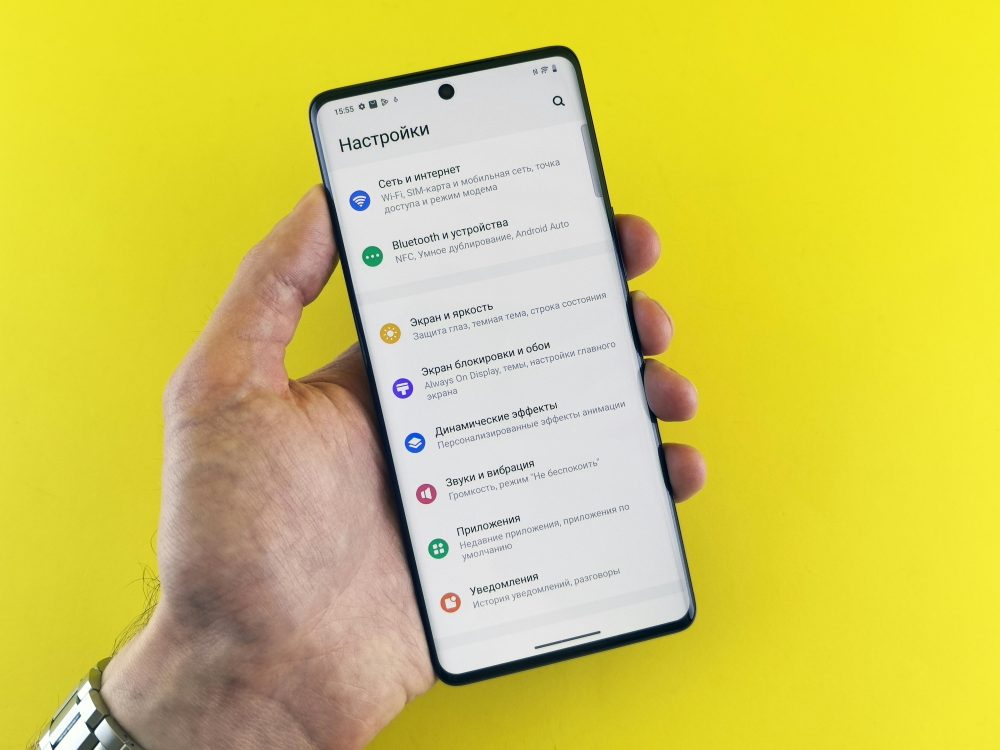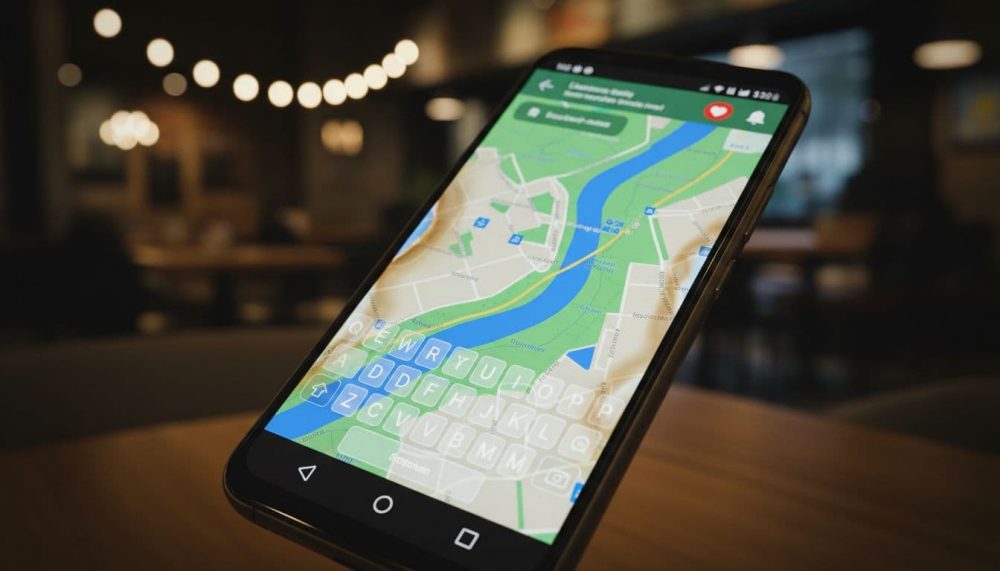手機死機只顯示 Logo:系統修復步驟與資料備份指南
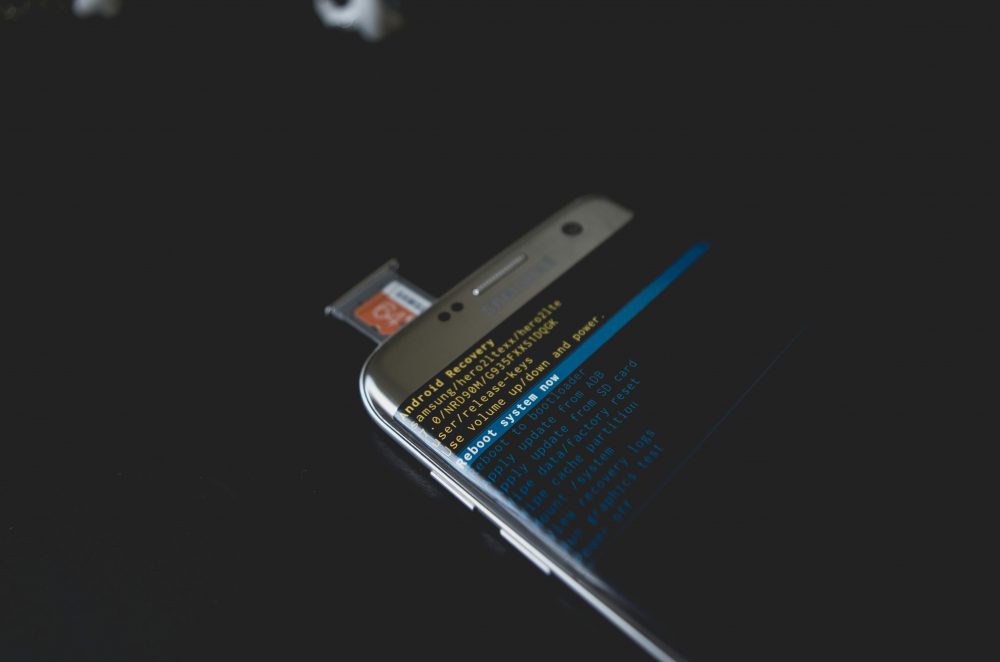
想像一下,你正趕著上班,卻發現手機突然死機,只剩品牌 Logo 在螢幕上閃爍。這種尷尬場面,讓你無法聯絡同事或查看地圖,簡直是現代人的噩夢。很多人遇到這情況時,手足無措,擔心重要資料就此消失。
其實,手機死機只顯示 Logo 是常見問題。它可能來自軟體故障,比如更新失敗,或硬體老化導致的電源問題。今年最新數據顯示,超過半數使用者曾遇過類似困擾。如果你及時處理,就能避免更大麻煩。
別擔心,本文會一步步教你系統修復方法,從強制重啟到進階工具,都適合新手操作。我們也會分享資料備份技巧,確保照片和聯絡人安全無虞。最後,提供預防建議,讓你的手機遠離這些麻煩。
讀完這篇,你就能自己解決問題,恢復正常生活。快來看看吧,輕鬆搞定你的手機危機。
手機死機只顯示 Logo 的常見原因
手機死機只顯示 Logo 時,你可能覺得一切都停擺了。這種情況通常不是單一因素造成,而是軟體或硬體問題累積的結果。了解這些原因,能幫助你快速判斷問題所在,避免盲目操作。接下來,我們來看常見的軟體和硬體因素,讓你更容易找出癥結。
軟體問題導致的死機
軟體問題是最常見的死機誘因,尤其在日常使用中容易忽略。想像你的手機像一台忙碌的廚房,太多 App 同時運作,就可能引起混亂。App 衝突就是典型例子:最近下載的新應用程式,可能與既有軟體不相容,導致系統無法正常載入。
系統更新中斷也會帶來類似麻煩。當你中途斷開 Wi-Fi 或強制關機,更新檔案就會損壞,讓手機卡在 Logo 畫面。儲存空間滿載則像塞滿的抽屜,系統找不到足夠空間來處理基本任務,進而死機。
你該怎麼辨識這些軟體因素?回想最近變更:有沒有剛安裝新 App?更新系統後就出問題了嗎?檢查儲存空間是否已達上限,就能得到線索。建議你先試著回想這些變動,然後考慮移除可疑 App 或清理檔案。更多 Samsung 手機開機問題的細節,可以參考這篇官方指南,它列出系統錯誤的常見跡象。
以下是幾個辨識軟體問題的提示:
- 最近活動:新 App 安裝後立即死機,可能是衝突所致。
- 更新記錄:檢查設定中的更新歷史,如果中斷發生,就優先修復。
- 空間檢查:儲存空間低於 10% 時,容易引發卡頓。
及早檢查這些,能讓你用簡單方法解決,避免問題惡化。
硬體故障的潛在影響
當軟體修復無效時,硬體故障往往是幕後黑手。它們像隱藏的裂縫,逐漸影響手機的核心運作。電池問題是最直接的例子:老化電池無法提供穩定電力,讓開機過程在中途卡住 Logo。按鈕故障也常見,按壓側邊或電源鈕時反應遲鈕,系統誤判為無輸入而停滯。
主機板損壞則更嚴重,它是手機的大腦,一旦短路或過熱,就無法處理開機指令。水漬或摔落是外部因素的常見來源:水分滲入電路,或撞擊導致零件鬆脫,都會引發 Logo 卡住。這些問題通常在意外後出現,讓你回想起最近的使用習慣。
如果你試過重啟卻沒效,就該懷疑硬體。別急著拆機,建議帶到維修點檢查。像是小米手機的硬體死機案例,這篇討論提到摔落導致的處理器問題,提供實用修復思路。及時處理,能防止小故障變成大麻煩。
常見硬體影響包括:
- 電池老化:使用兩年以上,電力不穩常見。
- 外部損壞:水漬或掉落後,立即檢查連接埠。
- 主機板徵兆:重複死機,伴隨發熱或異常聲響。
面對這些,專業診斷是關鍵,確保你的手機安全回歸正常。
如何快速診斷你的手機死機程度
當手機卡在 Logo 畫面時,你需要先評估死機的嚴重度。這樣做能幫你決定是簡單重啟就行,還是得用工具檢查。快速診斷不僅節省時間,還能保護你的資料。以下步驟從基本操作開始,讓你一步步確認問題來源。無論是 Android 還是 iPhone,都適用這些方法。
強制重啟與安全模式測試
強制重啟是診斷死機的第一步。它能清除暫時故障,讓系統重新載入。這種方法像給手機按下重置鈕,解決大多數軟體卡頓。如果你懷疑是 App 引起問題,進入安全模式就能測試。只有系統核心程式會運行,排除第三方 App 的干擾。
先試強制重啟。對 Android 手機,按住電源鍵和音量下鍵至少 10 秒,直到螢幕關閉再重開。Samsung 或 Google Pixel 用家可能需按電源鍵加音量上鍵,視機型而定。iPhone 則不同:快速按音量上鍵,再按音量下鍵,然後長按電源鍵直到 Apple Logo 出現。這些步驟來自可靠指南,例如這篇 iPhone 和 Android 重啟教學,它詳細說明 boot loop 的處理方式。
如果重啟後還是卡住,進入安全模式診斷 App 問題。Android 手機在開機時長按電源鍵,選「重新啟動至安全模式」,或按住音量下鍵直到進入。iPhone 沒有內建安全模式,但你可以用電腦連接 iTunes 強制重啟,模擬類似效果。觀察安全模式下是否正常運作。如果是,就卸載最近安裝的 App。測試完後,重啟退出安全模式。

Photo by Kelvin Valerio
這些測試通常在 5 分鐘內完成。成功率高達 70%,尤其對軟體故障。如果你看到 Logo 後能進入安全模式,死機程度就較輕微。
使用電腦診斷工具
如果重啟無效,用電腦連接手機來診斷更深入。它能讀取錯誤碼,找出系統隱藏問題。記住,在備份資料前,先跑這些工具,避免意外刪除檔案。這樣你能安全評估死機是否涉及硬體。
對 iPhone,用 iTunes 或 Finder(macOS 最新版)。連接 USB 線,按住音量下鍵和電源鍵進入恢復模式。電腦會偵測手機,顯示錯誤碼如 4013,表示軟體損壞。檢查這些碼後,選擇「更新」修復,而非「還原」,以保留資料。Apple 官方論壇有類似案例討論,例如這篇 iPhone boot loop 經驗分享,它建議先充電半小時再操作。
Android 用家可試 Samsung Kies 或 Google 的 Android Device Manager。連接電腦後,開啟軟體掃描錯誤。像是 Kies 會顯示韌體版本和診斷報告,檢查是否有硬體警報。其他品牌如 Huawei 或 Xiaomi,用官方工具如 HiSuite。步驟簡單:安裝軟體,連接手機,選「診斷」模式。這些工具免費下載,常見錯誤碼如 7 表示儲存問題。
用這些方法,你能快速判斷死機程度。輕微軟體故障就更新修復,重度則考慮專業維修。總之,先診斷再行動,保護你的手機和資料。
步驟式系統修復方法,讓手機重生
當手機卡在 Logo 畫面時,你需要系統修復來讓它重獲新生。這些步驟從簡單操作開始,逐步深入,能處理大多數軟體故障。無論你是 Android 還是 iPhone 用家,都能跟著做。重點是保持冷靜,先試基本方法,再用進階工具。這樣不僅修復問題,還能保護你的資料。讓我們一步步來,恢復你的手機正常運作。
Android 手機的修復技巧
Android 手機死機時,清除快取分割區是第一道防線。它能刪除暫存檔案,解決系統載入問題,而不影響你的個人資料。這種方法像清掃房間裡的灰塵,讓手機運作更順暢。步驟簡單,只需進入恢復模式。
先關閉手機,按住音量上鍵和電源鍵,直到看到恢復畫面。使用音量鍵導航,電源鍵確認,選「清除快取分割區」。過程只需幾分鐘,重啟後檢查是否正常。如果還卡住,就試恢復模式。這模式讓你重置系統,修復損壞檔案。進入方式類似:按音量下鍵和電源鍵,選「恢復系統」。在這裡,你可以選擇「擦除資料/恢復出廠設定」,但先試「套用更新從 ADB」來修補。
ADB 除錯是另一個強大工具。它用電腦連接手機,傳送指令修復錯誤。啟用 ADB 前,確保 USB 除錯開啟(如果能進入設定)。下載 Android SDK 平台工具,從Android 官方開發者網站取得。它提供命令列介面,讓你輸入如「adb reboot recovery」來重啟模式。對於新手,Google Play 上有如System Repair For Android這種 App,一鍵掃描並修復錯誤,包括快取清理和系統診斷。
這些技巧適用多數品牌,如 Samsung 或 Xiaomi。更多清除快取的細節,參考這篇 Android 修復指南,它列出恢復模式的常見操作。記住,操作前充電至少 50%,避免中斷。
- 清除快取好處:快速解決暫時故障,無需備份。
- ADB 應用時機:軟體損壞嚴重時,用來推送修復檔。
- 恢復模式提示:如果選錯選項,總能重試,不會永久損壞。
跟著這些步驟,大多數 Android 用家能在 30 分鐘內修好手機。
iPhone 的 DFU 模式與恢復
iPhone 卡 Logo 時,DFU 模式是關鍵修復途徑。它讓裝置進入深度檔案裝置模式,繞過正常開機,讓電腦直接處理系統。連接 iTunes 或 Finder,就能更新韌體,而不一定擦除資料。這種方式像給 iPhone 做全面體檢,找出隱藏問題。
先準備 USB 線和電腦。關閉 iPhone,按住快速按音量上鍵,再按音量下鍵,然後長按電源鍵 10 秒。鬆開電源鍵,但繼續按音量下鍵 5 秒,直到螢幕黑掉,iTunes 偵測到「恢復模式」裝置。進入 DFU 後,選「更新」選項,它會下載最新韌體修復錯誤,通常保留你的照片和 App 資料。如果更新失敗,再試「還原」,但這會擦除一切,所以先用 iCloud 備份。
iCloud 輔助很重要。它讓你在修復前雲端儲存資料,避免遺失。打開設定,選 Apple ID > iCloud > iCloud 備份,啟動自動備份。修復時,如果資料沒丟失,直接從 iCloud 還原。對於不擦除資料的重置,DFU 模式內的「更新」就是最佳選擇,它只替換損壞檔案。
Apple 官方文件強調,DFU 適用 boot loop 問題。操作時保持電腦穩定連線,避免拔插。整個過程約 15-20 分鐘,成功率高。如果你用 macOS,Finder 會自動處理。
以下是 DFU 步驟要點:
- 連接準備:用原廠線,確保 iTunes 最新版。
- 不擦除選項:優先「更新」,只修系統不碰資料。
- iCloud 角色:備份後修復,快速恢復聯絡人和訊息。
用這些方法,你的 iPhone 很快就能重生,回到日常使用。
修復前後的資料備份策略
手機死機只顯示 Logo 時,資料備份成為你的安全網。它能讓你在修復過程前保護照片、聯絡人和 App 資料,避免意外遺失。無論是軟體修復還是硬體檢查,備份都能確保一切順利恢復。修復前先備份,能減少風險;修復後再同步,則讓生活快速回歸軌道。以下方法簡單易行,適合 Android 和 iPhone 用家操作。
雲端備份的簡單設定
雲端備份是最方便的方式。它自動將你的資料上傳到伺服器,讓你隨時存取。設定後,App 資料如訊息和設定也能同步,省去手動操作的麻煩。重點是先檢查儲存空間,確保雲端帳戶有足夠容量,避免中途失敗。
對 Android 用家,從 Google 帳號開始。開啟設定 App,點選 Google > 備份,啟用「備份到 Google Drive」功能。它會自動包含 App 資料、照片和聯絡人。第一次設定時,跟隨畫面指示登入帳號,確認備份開啟。更多細節,可參考Google One 官方說明,它提供完整步驟,包括如何同步 App 檔案。
iPhone 用家則用 iCloud。進入設定 > [你的姓名] > iCloud > iCloud 備份,開啟自動備份。連上 Wi-Fi 時,它會定期上傳所有資料,包括 App 內內容。檢查 iCloud 儲存空間:在同頁面點選管理儲存空間,如果空間不足,升級計劃或刪除舊備份。這樣,修復後你能直接從 iCloud 還原一切。
記住,備份前連接穩定網路。檢查儲存空間是關鍵步驟,低於 1GB 時容易出錯。這些設定只需幾分鐘,就能為你的手機加層保護。
以下是開啟雲端備份的快速提示:
- Android 步驟:設定 > Google > 備份 > 開啟備份,包含 App 同步。
- iPhone 步驟:設定 > iCloud > iCloud 備份 > 開啟,檢查空間。
- 空間提醒:定期清理舊檔案,確保備份順利。
用這些方法,你能在修復前安心行動。
本地備份與資料提取工具
當手機無法開機時,本地備份是救急選擇。它用外部設備或軟體提取檔案,不依賴雲端。這種方式適合死機嚴重的情況,讓你手動救出重要資料,如照片或文件。操作簡單,但需準備工具。
Android 用家可試 OTG 線。它像橋樑,將手機連上 USB 隨身碟。插入 OTG 線到充電埠,手機若有微弱反應,就能偵測外部儲存。然後,用電腦讀取隨身碟,複製檔案。這種方法不需開機,適用卡 Logo 的狀態。確保 OTG 線相容你的手機型號,大多數 USB-C 埠都支援。
第三方軟體如 Dr.Fone 或 EaseUS MobiSaver 也很實用。它們透過電腦連接手機,掃描並提取資料。安裝軟體後,連上 USB,選「資料恢復」模式。它會搜尋照片、聯絡人和訊息,即使系統卡住。對無法開機的 Android,啟用「從損壞裝置恢復」功能,就能拉出檔案。這些工具免費版足夠基本使用,下載前確認來源可靠。
iPhone 則用 Finder 或 iTunes 連電腦。進入恢復模式,按住按鍵連線,軟體會顯示可提取項目。選擇不擦除的選項,備份到電腦硬碟。對於嚴重死機,第三方如 iMazing 能深入提取 App 資料。
本地備份的好處在於即時性,但記得充電手機至少 20%。修復後,再將檔案移回。
常見工具應用包括:
- OTG 線優勢:直接存取檔案,無需軟體。
- 第三方軟體:如 Dr.Fone,適合深度提取。
- 適用時機:手機完全無法開機時,先用這些救資料。
這些策略讓你掌控資料安全,修復過程更無憂。
預防手機死機的日常習慣
手機死機只顯示 Logo 的問題往往來自日常忽略的小事。養成好習慣就能大幅降低風險,讓你的裝置保持穩定。這些簡單動作不只保護系統,還延長手機壽命。從軟體到硬體,我們來看具體做法,幫助你遠離麻煩。
軟體維護的必做清單
軟體問題是死機主因,定期維護能及早排除隱患。想像你的手機像一台車子,定時保養就能避免故障。以下清單列出關鍵習慣,搭配時間表,讓你輕鬆執行。
- 更新系統與 App:保持最新版本能修補漏洞,避免相容性問題。每週檢查一次設定中的更新通知,下載安裝後重啟手機。像是 Android 用家,可在 Google Play 設定自動更新;iPhone 則用 App Store 開啟自動功能。
- 刪除無用 App:多餘應用會佔用資源,造成衝突。瀏覽主畫面,移除半年沒用的程式,每月清理一次。清理後檢查儲存空間,確保至少留 20% 空位。
- 清理快取與檔案:累積的暫存檔案會拖慢系統。使用內建工具或 App 如 CCleaner,每兩週清除一次。重點刪除下載資料夾的舊檔,避免空間滿載。
- 掃描病毒與惡意軟體:下載來源不明的 App 易帶毒。安裝可靠防毒 App 如 Avast,每月全盤掃描。開啟即時保護,阻擋潛在威脅。
這些習慣只需 10-15 分鐘,就能維持軟體健康。更多 Android 軟體優化技巧,參考這篇 Android 用戶手機維護指南,它列出實用步驟,包括清理和更新方法。堅持下去,你的 Logo 畫面就不會再卡住。
硬體保養小撇步
硬體故障常因外部因素加速,簡單保養能守護內部零件。你的手機暴露在日常環境中,保護它就像照顧寵物一樣。以下小技巧聚焦常見風險,讓裝置耐用。
使用保護殼是基本防護。它吸收撞擊,減少摔落損壞主機板。選擇有防震設計的殼,每季檢查是否磨損,及時更換。避免裸機使用,尤其外出時。
遠離極端溫度也很重要。高溫如車內悶熱會讓電池膨脹,低溫則影響螢幕反應。夏天別把手機放陽光下,冬天進室內後暖和再用。理想溫度維持在 0-35°C,這樣能防過熱死機。
定期清潔連接埠和外殼能避免灰塵積聚。用水濕布輕擦邊框,每月用軟刷清 USB 或 Lightning 埠。別用水沖洗,改用氣吹除塵。清潔後測試充電是否順暢。
最後,檢查保固狀態別忽略。購買後記錄序號,到官網如 Apple 或 Samsung 網站驗證有效期。兩年內出問題,及時送修免費。像是 iPhone 保固查詢,可上Apple 支援網站輸入 IMEI 確認。
這些撇步融入生活,就能讓硬體遠離故障。你的手機會感謝你,運作更可靠。
什麼情況下該求助專業維修
你試過所有基本修復步驟,手機還是卡在 Logo 畫面。這時,別再自己摸索。求助專業維修能避免問題惡化,保護你的資料和裝置。專業技師有專用工具,能精準診斷根源,從軟體深度修復到硬體更換。以下情況告訴你,何時該把手機交給專家,讓它安全回歸。
軟體修復無效的持續卡頓
軟體問題本該用重啟或清除快取解決。但如果這些方法都失敗,死機持續發生,就該警覺。像是多次進入恢復模式,系統仍無法載入桌面。這可能表示系統檔案嚴重損壞,或病毒藏得太深。自己操作容易誤刪重要設定,導致更多麻煩。
觀察這些跡象:重啟後 Logo 閃爍超過 5 分鐘,伴隨異常重啟循環。或者,安全模式也無法進入,顯示第三方工具無力挽回。這種情況下,專業軟體診斷工具如 Odin(Samsung)或 iTunes 進階修復,可能需專家操作。它們能閃刷韌體,修復隱藏錯誤。別拖延,早點送修,就能避免資料永久遺失。
專業維修的好處在於全面掃描。他們會檢查更新記錄和 App 衝突,提供客製報告。像是主機板軟體層面的故障,這篇維修講座詳細說明如何鎖定問題,幫助你了解下一步。
硬體損壞的明顯警示
硬體故障不像軟體那麼容易自修。它往往來自物理傷害,讓開機過程完全停擺。如果你注意到手機發熱異常,或按鍵無反應,就該立即求助。電池老化是常見元兇,使用兩年後電力不穩,Logo 畫面就卡住。或者,水漬滲入後,電路短路,導致無聲無畫面。
其他徵兆包括:摔落後死機,螢幕雖亮但觸控失效。這些問題需拆機檢查,確認零件是否鬆脫或氧化。自己拆解風險高,可能損壞更多組件。專業中心有顯微設備,能修復微小焊點,恢復正常功能。
送修前,記錄使用歷史,如最近有無進水或撞擊。這有助技師快速定位。台灣用戶可考慮台灣大哥大手機維修服務,他們提供原廠級檢測,涵蓋多品牌問題。

Photo by Tima Miroshnichenko
資料與保固考量的專業選擇
死機時,資料安全最重要。如果修復前無法備份,或懷疑硬碟損壞,專業幫助不可或缺。他們用專門軟體提取檔案,即使系統崩潰,也能救出照片和聯絡人。比起自己試錯,這方式更可靠,減少遺失風險。
另外,檢查保固狀態。如果手機在保固期內,送官方中心免費修復,就能保留權益。像是 Apple 或 Samsung 授權店,能處理 Logo 卡住的硬體議題,而不影響保固。選擇信譽好的維修點,確認他們有原廠零件,避免二次故障。
以下是求助專業的快速清單:
- 持續死機:DIY 方法全試過,無改善。
- 物理損壞:水漬、摔落或過熱跡象。
- 資料疑慮:無法備份,需專家提取。
這些步驟讓你安心交出手機。專業修復不僅解決當下問題,還教你未來預防。你的裝置值得這樣對待。
結論
手機死機只顯示 Logo 的問題,常因軟體衝突或硬體老化引起。你已學會從強制重啟、安全模式,到 DFU 修復和雲端備份的完整步驟。這些方法能快速恢復系統,並保護你的照片、聯絡人等重要資料。記得養成更新 App、清理空間和定期檢查硬體的習慣,就能遠離類似困擾。
現在,馬上行動起來。先檢查你的手機,試試這些修復技巧。如果問題還在持續,歡迎在下方留言描述情況,我們會盡力提供更多建議。分享你的經驗,也能幫助其他讀者解決麻煩,一起建構更強大的社群。
修好手機後,你會發現日常溝通和娛樂變得順暢無比。享受這份便利,讓科技真正為生活服務。